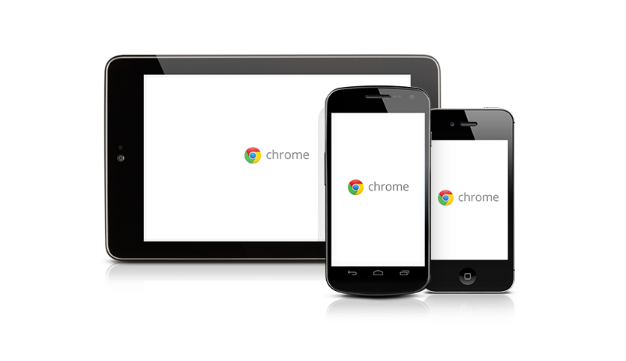详情介绍
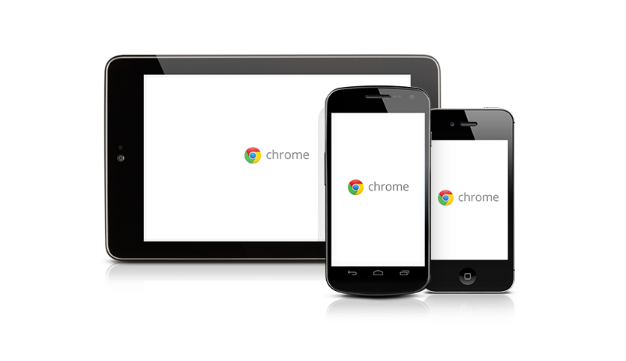
以下是Chrome浏览器多账户登录切换技巧分享:
1. 创建多个用户配置文件:打开Chrome浏览器,点击右上角的用户头像图标,选择“添加”选项。在弹出的窗口中,输入新用户的名称并选择一个图标,然后点击“添加”。此时会弹出一个新的浏览器窗口,你可以在这个窗口里登录另一个账号,该窗口的所有浏览记录和登录信息都会保存下来,与默认账号的浏览记录互不影响。重复此步骤可创建多个用户配置文件,满足不同场景需求,如工作、学习和生活等。
2. 快速切换用户:完成多个用户配置文件的创建后,切换用户十分便捷。同样点击右上角的用户头像图标,在弹出的菜单中选择你想要切换到的用户,Chrome会自动以你上次使用的账号打开浏览器,无需再次手动登录。若想为某个用户创建桌面快捷方式以便更快速地切换,可进入Chrome设置,找到对应的用户,点击左下角的“添加桌面快捷方式”,之后直接点击桌面上该用户的快捷图标就能以该用户身份登录浏览器。
3. 利用隐身模式隔离会话:当你需要临时使用另一个账户进行操作,且不希望留下任何浏览痕迹时,可以使用隐身模式。点击右上角的三个点菜单按钮,选择“打开新的无痕窗口”,也可按快捷键`Ctrl+Shift+N`(Windows)或`Cmd+Shift+N`(Mac)快速打开。在隐身模式下登录账户进行操作,关闭隐身窗口后,所有数据将被清除,不会与其他账户的浏览数据混淆。
4. 管理用户配置文件:若要对已创建的用户配置文件进行管理,如删除、修改等,可点击右上角的三个点菜单按钮,选择“设置”,在左侧菜单中选择“人”,在这里你可以添加、删除或修改用户配置文件。比如,若某个用户不再需要,可点击该用户对应的“删除”按钮将其删除;若要更改用户的名称或图标,可点击相应的编辑按钮进行修改。
5. 使用扩展程序增强管理:在Chrome网上应用店中有多款可辅助多账户管理的扩展程序。例如“Switcher for Gmail”,它能实现Gmail账户之间的快速切换;“MultiLogin for Facebook”允许同时登录多个Facebook账号,方便管理多个社交媒体账户;“Biscuit”作为侧边栏分组标签页管理工具,不仅能隔离不同账户的标签页,还支持自定义图标和预设常用标签页,极大地提升了多账户管理的效率和便利性。